微软win7旗舰版如何下载到U盘?微软win7旗舰版下载到U盘的步骤
微软win7旗舰版如何下载到U盘?微软win7旗舰版下载到U盘的步骤?
小伙伴下载win7都下载到哪里,小编觉得您可以下载到u盘,方便以后随时可以安装。今天教程就教大家怎么下载到u盘,并制作成启动盘,下面来看看详细的教程吧。


微软win7旗舰版下载到U盘的步骤
微软win7安装教程
首先制作一个U盘启动盘
1、下载并且安装好大白菜装机版,打开安装好的大白菜装机版,插入u盘等待软件成功读取到u盘之后,点击“一键制作启动u盘”进入下一步操作:
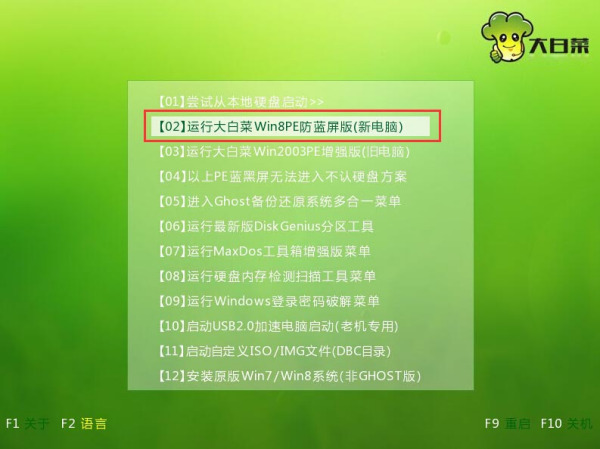
2、弹出的信息提示窗口中,选择自己下载的的系统,点击“确定”进入下一步操作。
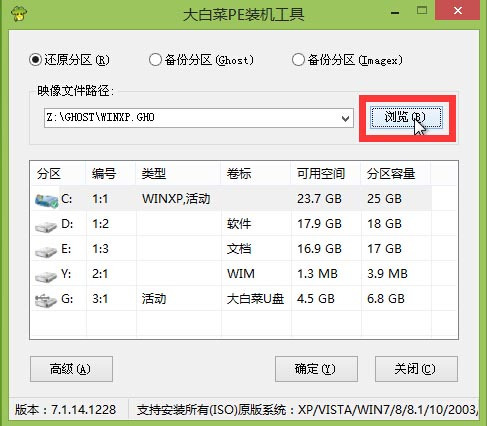
3、耐心等待大白菜装机版u盘制作工具对u盘写入大白菜相关数据的过程。
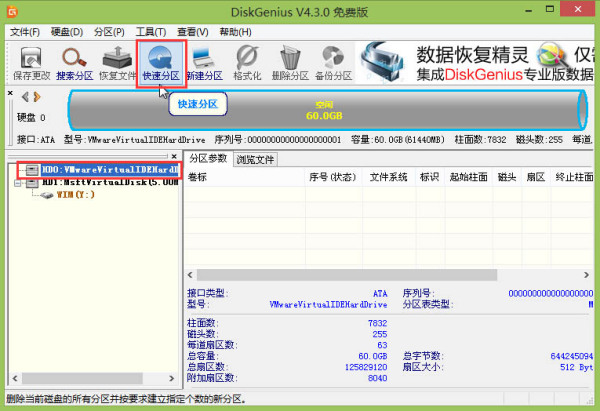
4、完成写入之后,在弹出的信息提示窗口中,点击“是(Y)”进入模拟电脑。

5、模拟电脑成功启动说明大白菜u盘启动盘已经制作成功,按住Ctrl+Alt释放鼠标,点击关闭窗口,完成操作。
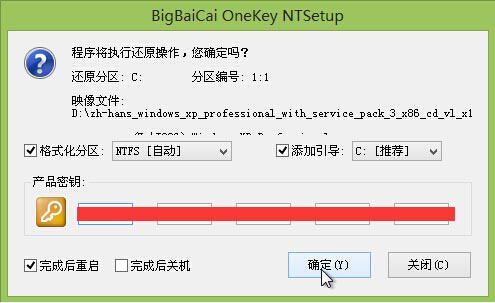
本站为您带来的微软win7旗舰版下载到U盘的步骤就介绍到这了,希望可以解决掉您的困惑。
